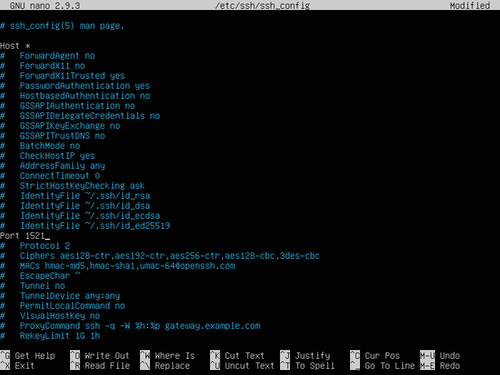Alterando Porta do Servidor SSH no Ubuntu Server
Publicado por Diego Mendes Rodrigues em 08/04/2020
[ Hits: 18.016 ]
Blog: https://www.linkedin.com/in/diegomendesrodrigues/
Alterando Porta do Servidor SSH no Ubuntu Server
A porta utilizada pelo OpenSSH é a 22, sendo ela muito visada pelos hackers e por robôs, que ficam automaticamente tentando acessar essa máquina. Quando um servidor é colocado na Internet com essa porta exposta, em poucos minutos as tentativas de acesso provenientes do mundo todo são iniciadas.
Portanto, o administrador deve alterar essa porta, para melhorar a segurança desse servidor. Neste material estou utilizando o Ubuntu Server 18.04.4 LTS, mas o processo funciona de forma parecida em outras distribuições.
Abra o arquivo de configurações do SSH, o "sshd_config", utilizando o nano ou o Vi:
sudo nano /etc/ssh/sshd_config
ou:
sudo vi /etc/ssh/sshd_config
Procure pela linha no arquivo de configuração que contenha a informação sobre o número da porta utilizada, deve estar assim: # Port 22
Remova o "#" e coloque um novo número de porta. Irei utilizar o 1521:
Para salvar o arquivo no nano, pressione Ctrl+x e logo em seguida pressione Y. Agora, será necessário incluir essa nova porta no Firewall deste servidor, caso contrário, ele não conseguirá aceitar as conexões SSH.
Caso o Firewall esteja sendo gerenciado pelo UFW, utilize o seguinte comando:
sudo ufw allow 1521/tcp
Se o servidor estiver utilizando o IPTables, deve-se fazer dessa forma:
sudo iptables -A INPUT -m state --state NEW -m tcp -p tcp --dport 1521 -j ACCEPT
Finalmente, o administrador deve reiniciar o serviço SSH, para que as novas configurações entrem e vigor:
sudo service sshd restart
Agora, será necessário utilizar essa nova porta para realizar a conexão SSH com esse servidor.
Pendrive do Windows (bootável) no Ubuntu Linux
Listar os arquivos ordenados pelos seus tamanhos
Extract - Metadados dos arquivos
Distribuições Linux que administradores e usuários precisam conhecer
WhatsDesk - cliente WhatsApp não-oficial para Linux
Saída de comando "route" organizada
Instalação do ZoneMinder no CentOS 5.5 64 bits
Renomeando um usuário no Linux
Colocando módulos na inicialização do Fedora 9
Nenhum comentário foi encontrado.
Patrocínio
Destaques
Artigos
Como atualizar sua versão estável do Debian
Cirurgia para acelerar o openSUSE em HD externo via USB
Void Server como Domain Control
Dicas
Script de montagem de chroot automatica
Atualizar Linux Mint 22.2 para 22.3 beta
Jogar games da Battle.net no Linux com Faugus Launcher
Como fazer a Instalação de aplicativos para acesso remoto ao Linux
Tópicos
Instalar Dual Boot, Linux+Windows. (5)
Conky, alerta de temperatura alta (16)
De volta para o futuro - ou melhor, para o presente (parte 2) (3)
Top 10 do mês
-

Xerxes
1° lugar - 147.209 pts -

Fábio Berbert de Paula
2° lugar - 66.247 pts -

Buckminster
3° lugar - 22.332 pts -

Mauricio Ferrari
4° lugar - 20.669 pts -

Alberto Federman Neto.
5° lugar - 19.830 pts -

edps
6° lugar - 18.612 pts -

Daniel Lara Souza
7° lugar - 17.750 pts -

Andre (pinduvoz)
8° lugar - 16.225 pts -

Alessandro de Oliveira Faria (A.K.A. CABELO)
9° lugar - 15.565 pts -

Jesuilton Montalvão
10° lugar - 14.958 pts